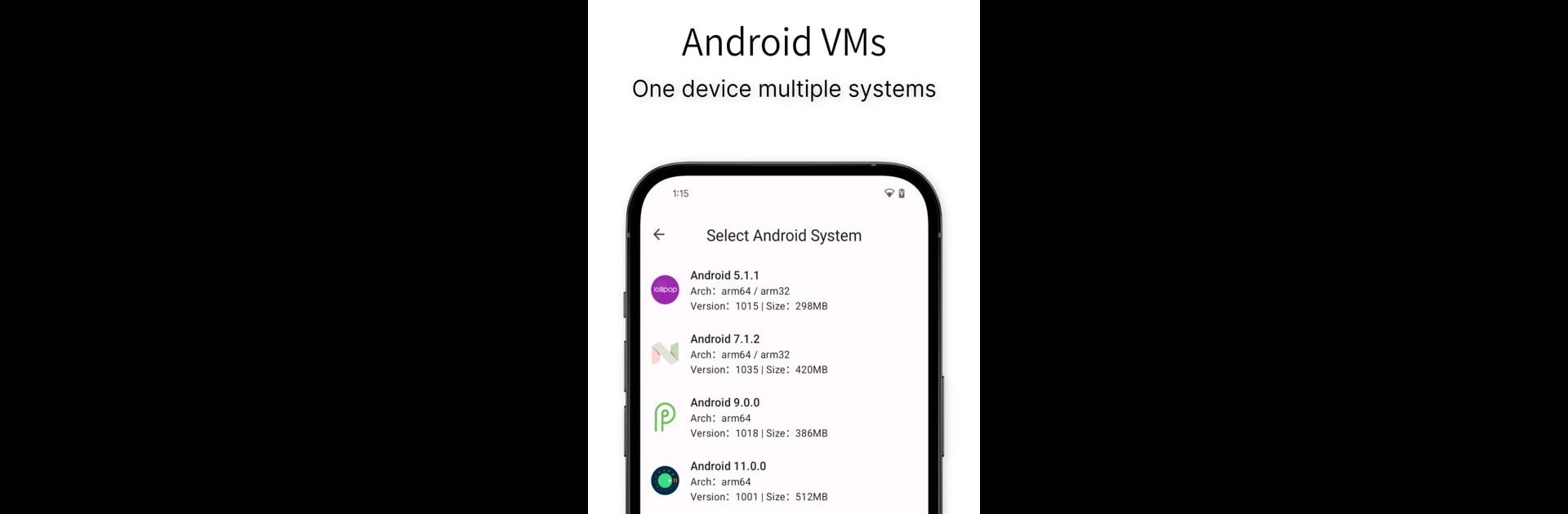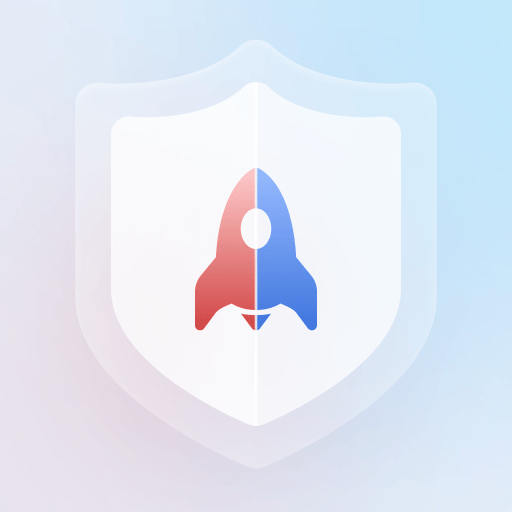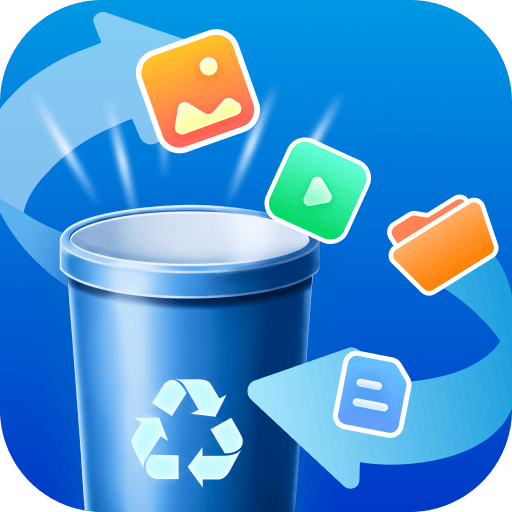Deja que BlueStacks convierta tu PC, Mac o laptop en el lugar perfecto para Virtual Master – Android Clone, una divertida aplicación de Tools creada por VM Space Tech.
Sobre la App
Virtual Master – Android Clone de VM Space Tech te ofrece la oportunidad de ejecutar un sistema Android extra en tu dispositivo. Imagina tener un teléfono virtual, un espacio separado donde instalar aplicaciones, personalizar configuraciones y organizar todo a tu gusto. ¿La mejor parte? Puedes manejar varios sistemas a la vez, como uno para el trabajo y otro para juegos, desde una sola pantalla.
Características de la App
-
Multiples Cuentas Simultáneas
¿Te gusta alternar entre varias cuentas de redes sociales o juegos? Con Virtual Master, clona tus apps favoritas y accede a todas ellas al mismo tiempo desde un solo dispositivo. -
Ejecución en Segundo Plano
¿Necesitas multitarea? Mientras juegas en Virtual Master, puedes ver un video en tu dispositivo. Es como tener tu propio emulador personal, similar a BlueStacks, en tu bolsillo. -
Soporte para Vulkan
Disfruta de juegos de alto rendimiento con soporte Vulkan, todo sin sacrificar calidad o velocidad. -
Privacidad Protegida
Tus datos personales están seguros. Las aplicaciones dentro del sistema virtual no pueden acceder a información como tus contactos o SMS, ideal para quienes valoran la privacidad.
BlueStacks permite una experiencia similar, pero esta es toda tuya.
Pantalla grande. Rendimiento superior. Usa BlueStacks en tu PC o Mac para ejecutar tus aplicaciones favoritas.